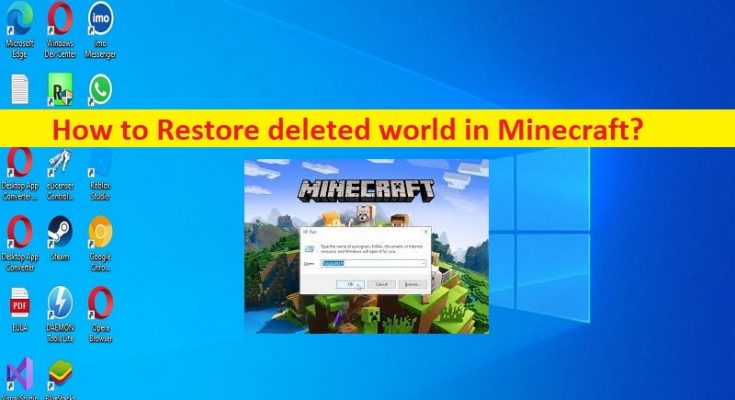Dicas para recuperar o mundo excluído no Minecraft no Windows 10:
Neste artigo, discutiremos como restaurar o mundo excluído no Minecraft, Recuperar o mundo excluído no Minecraft. Você recebe etapas/métodos fáceis para fazer isso. Vamos iniciar a discussão.
‘Restaurar mundo excluído no Minecraft’:
‘Minecraft’: Minecraft é um design de videogame sandbox e desenvolvido pela Mojang. Ele está disponível para dispositivos baseados no sistema operacional Microsoft Windows, MacOS e Linux. Neste jogo, os jogadores exploram um mundo 3D em blocos, gerado proceduralmente, com terreno virtualmente infinito, e podem descobrir e extrair matérias-primas, ferramentas e itens artesanais e construir estruturas, terraplenagem e máquinas simples. Os modos de jogo incluem um modo de sobrevivência em que os jogadores devem adquirir recursos para construir o mundo e manter a saúde, modo criativo onde os jogadores têm recursos ilimitados e acesso ao voo.
No entanto, vários usuários relataram que enfrentaram corrupção nos arquivos do jogo Minecraft, incluindo o Minecraft World, que foi excluído e estão procurando maneiras de restaurar o mundo excluído no Minecraft. Se o seu Minecraft World foi excluído ou o Minecraft World não está aparecendo, provavelmente falha de hardware, corrupção de arquivos ou exclusão acidental pode ser a razão por trás do problema. Por outro lado, restaurar um mundo Minecraft excluído só é possível se você tiver feito backup de seus arquivos de jogo salvos.
Você deve certificar-se de ter um backup forte de seus arquivos de jogos do Minecraft, incluindo o mundo do Minecraft no seu PC com Windows. Se você não estiver ciente, quando o Minecraft exclui um arquivo, ele o faz permanentemente ignorando a lixeira. Portanto, nesse caso, o programa de backup e recuperação em seu computador pode ajudá-lo a restaurá-los se o backup tiver sido criado antes da exclusão. É possível restaurar o Minecraft World excluído com nossas instruções. Vamos aos passos.
Como restaurar o mundo excluído no Minecraft no PC?
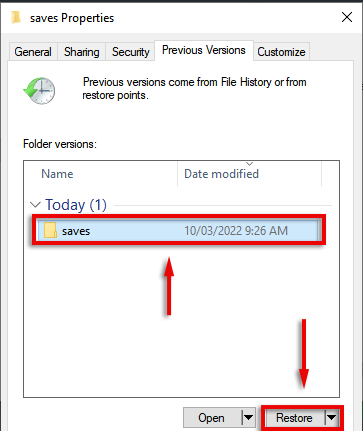
Passo 1: Pressione as teclas ‘Windows + R’ no teclado, digite ‘% appdata%’ na janela ‘Executar’ e pressione o botão ‘Ok’
Passo 2: Vá para o fodler ‘Minecraft’ e abra a pasta ‘Saves’ em ‘\Users\YourName\AppData\Roaming\.minecraft\saves’
Passo 3: Clique com o botão direito do mouse no espaço vazio na pasta aberta e selecione ‘Propriedades’. Clique na guia “Versões anteriores”. Você deve ver uma lista de pastas excluídas e escolher a pasta que corresponde ao seu mundo excluído e clicar em ‘Restaurar’
Etapa 4: agora você deve encontrar seu mundo na próxima vez que iniciar o Minecraft.
Como fazer backup do Minecraft Worlds manualmente no Windows PC?
Passo 1: Pressione as teclas ‘Windows + R’ no teclado, digite ‘%AppData%’ na janela ‘Executar’ e pressione a tecla ‘Enter’ para abrir a pasta
Passo 2: Vá para ‘Minecraft’, copie e cole a pasta ‘Saves’ em um novo local – de preferência em um disco rígido separado
Como fazer backup do Minecraft World com o histórico de arquivos do Windows automaticamente?
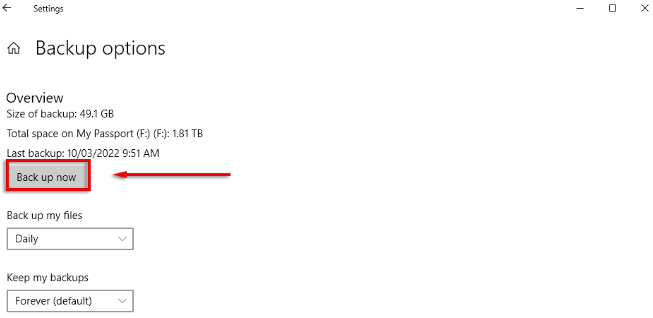
Etapa 1: abra o aplicativo ‘Configurações’ no Windows PC através da caixa de pesquisa do Windows e vá para ‘Atualização e segurança> Backup’
Etapa 2: na seção “Fazer backup usando o histórico de arquivos”, verifique se uma unidade está selecionada e os backups estão ocorrendo. Caso contrário, selecione ‘Adicionar uma unidade’
Passo 3: Aguarde o carregamento de suas unidades e, em seguida, selecione em qual disco rígido você deseja fazer backup, clique em ‘Mais opções’ e clique em ‘Fazer backup agora’ e aguarde a conclusão do processo.
Etapa 4: role para baixo e verifique se a pasta Minecraft está incluída em ‘Fazer backup dessas pastas’ e, caso contrário, selecione ‘Adicionar uma pasta’ e vá para ‘% appdata% ‘ e clique em ‘Minecraft’ e escolha esta pasta.
Corrija os problemas do Windows PC com a ‘Ferramenta de Reparo do PC’:
‘PC Repair Tool’ é uma maneira fácil e rápida de encontrar e corrigir erros de BSOD, erros de DLL, erros de EXE, problemas com programas/aplicativos, infecções por malware ou vírus no computador, arquivos do sistema ou problemas de registro e outros problemas do sistema com apenas alguns cliques .
Conclusão
Espero que este post tenha ajudado você em Como restaurar o mundo excluído no Minecraft, Recuperar o mundo excluído no Minecraft no Windows 10 com maneiras fáceis. Você pode ler e seguir nossas instruções para fazê-lo. Isso é tudo. Para quaisquer sugestões ou dúvidas, por favor escreva na caixa de comentários abaixo.